教你怎样给word文档加密
1、打开我们认为所需要加密的word文档,小编我这里用的是WPS办公软件的,Office软件的也是一样设置,在文档左上角找到标头,位于“开始”按钮左侧,点击“文档标头”右侧向下的按键,如图所示:
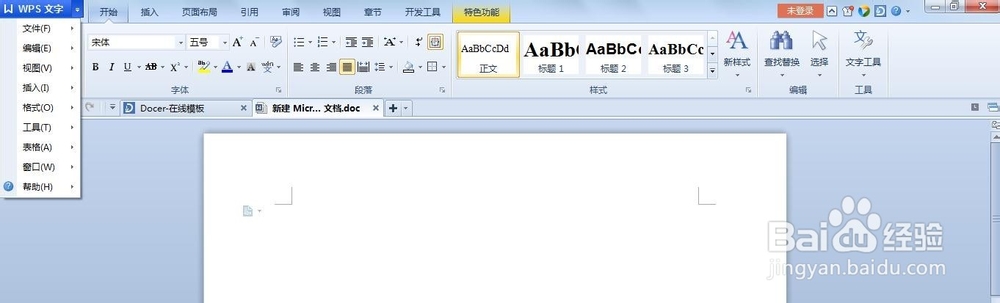
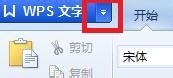
2、打开之后我们就可以看到各种选项,在这里要找到“文件”选项;
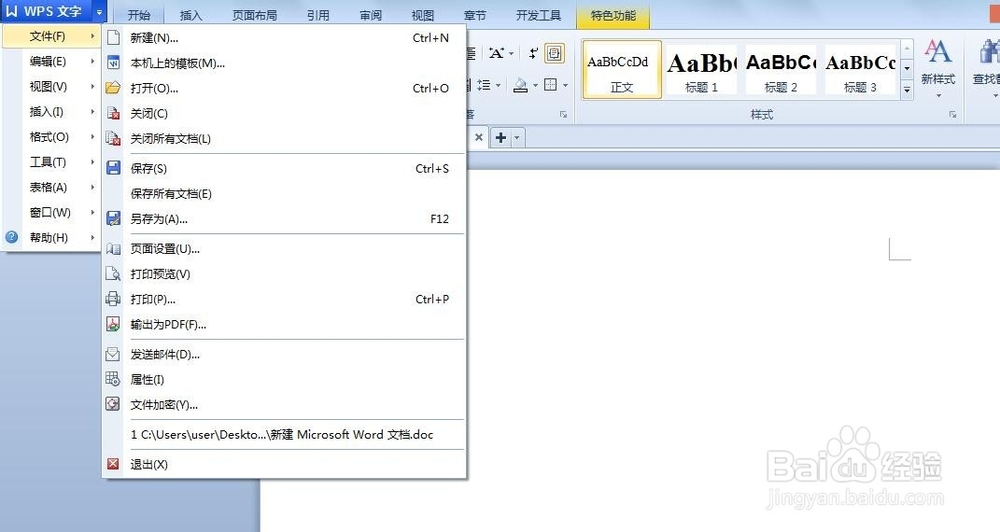
3、在“文件”选项中,找到“文件加密”这个选项,点击进入;
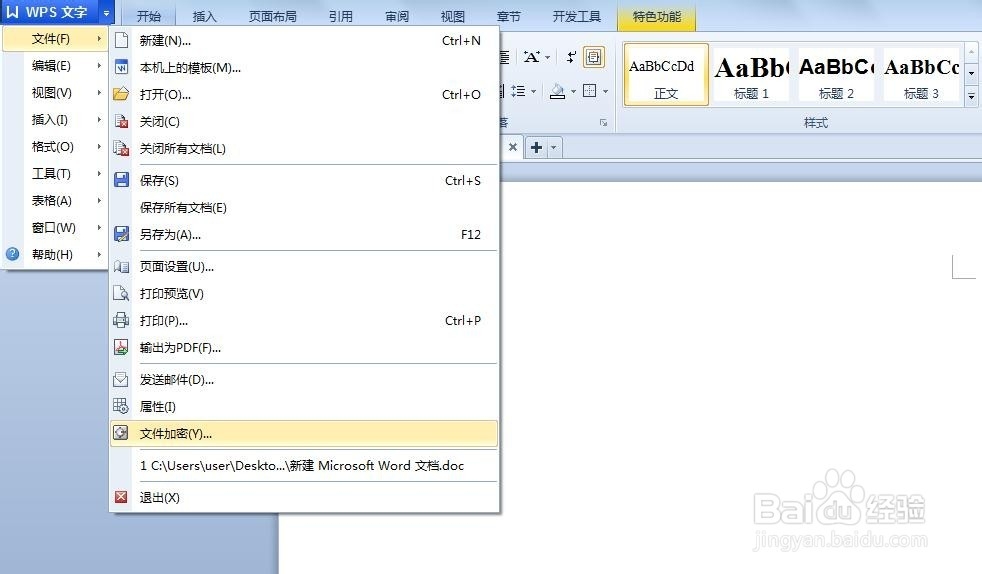
4、进来之后我们就可以看到“加密”文件框了,里面有“打开权限”“编辑权限”选项


5、“打开权限”是指只有密码持有人才可以看到改文档的内容;
“编辑权限”是指可以看到文档的内容,但只有密码只有人才可以对文档进行编辑;
在这里我们输入所需要的秘密;

6、两个密码可以设置不一样,也可以一样,两个密码都设置的话,在文档打开时我们会遇到两层保护,第一层是文档打开保护,第二层是文档修改保护,如下图所示,没有编辑密码的人打开文档可以选择“只读”模式,观看文档;


7、文档的加密到这里就完成了,大家赶紧给我们的私密文件加密吧,也可以用word做我们的日记哦!
声明:本网站引用、摘录或转载内容仅供网站访问者交流或参考,不代表本站立场,如存在版权或非法内容,请联系站长删除,联系邮箱:site.kefu@qq.com。
阅读量:145
阅读量:185
阅读量:67
阅读量:103
阅读量:119